Syslog ist ein Standard für die Protokollierung von Systemmeldungen. Viele Netzwerkgeräte unterstützen den Syslog-Standard für die Verwendung bei der Netzwerkverwaltung und bei Sicherheitsaudits oder um z. B. Meldungen für Analyse- oder Debugging-Zwecke zu senden.
SNMP-Traps sind asynchrone Benachrichtigungen von Netzwerkgeräten, die SNMP unterstützen. Diese Benachrichtigungen werden ausgelöst, um wichtige Vorfälle wie Systemereignisse, Ausfälle oder andere kritische Probleme zu melden.
Sie können PRTG Network Monitor als vollwertigen Syslog-Server und SNMP-Trap-Empfänger einsetzen, indem Sie die entsprechenden nativen Sensoren verwenden: den Syslog-Empfänger Sensor und den SNMP Trap-Empfänger Sensor. In diesem How-to zeigen wir Ihnen anhand eines Beispiels, wie Sie das Monitoring von Syslog- und SNMP-Trap-Meldungen einrichten.
Bevor Sie mit der Einrichtung von Syslog-Empfänger und SNMP Trap-Empfänger Sensoren beginnen, sollten Sie Folgendes beachten:
Vollständige Transparenz mit Echtzeit-Dashboards, Warnmeldungen und anpassbaren Sensoren

3. Belassen Sie für die erste Konfiguration die Standardeinstellungen und Filter, wie sie sind, um zu sehen, welche Daten PRTG tatsächlich empfängt.
Der Standard-Port, an dem PRTG auf Syslog-Meldungen wartet, ist 514. Der Standard-Port, an dem PRTG auf SNMP-Trap-Meldungen wartet, ist 162.
Gemäß den Standard-Filtereinstellungen des Syslog-Empfänger Sensors zeigt der Sensor den Warnung-Zustand an, wenn es bei der letzten Sensorabfrage mindestens eine Syslog-Meldung mit Schweregrad 4 gab, und den Fehler-Zustand, wenn es mindestens eine Meldung mit Schweregrad 3 oder niedriger gab.
4. Klicken Sie auf Erstellen, um den Sensor hinzuzufügen. Da Sie Ihr Quellgerät noch nicht konfiguriert haben, empfängt PRTG keine Daten und zeigt den Unbekannt-Zustand an.

Bevor PRTG beginnen kann, Syslog- oder SNMP-Trap-Meldungen zu empfangen, müssen Sie das jeweilige Gerät, das die Meldungen sendet, so konfigurieren, dass es auf die entsprechenden Sensoren in PRTG weist. Für die Konfiguration lesen Sie bitte die Dokumentation des jeweiligen Herstellers.
Wenn das Quellgerät beginnt, Syslog- oder SNMP-Trap-Meldungen an das angegebene Probe-System zu senden, erscheinen gesendete Meldungen, die dem Einschließen-Filter entsprechen, automatisch im PRTG Web Interface. Sie finden die Meldungen auf dem Übersicht-Tab des jeweiligen Sensors im Abschnitt Syslog messages oder Trap messages sowie auf dem Nachrichten-Tab des Sensors.
Während jedes Abfrageintervalls zählt PRTG die empfangenen Syslog- oder SNMP-Trap-Meldungen und zeigt die Anzahl in den jeweiligen Kanälen an. Die Kanäle zeigen die Gesamtzahl der empfangenen Meldungen sowie die Gesamtzahl der verworfenen, Fehler- und Warnmeldungen an.
PRTG bestimmt Sensorzustände pro Sensorabfrage. Das bedeutet, wenn der Sensor eine Syslog- oder SNMP-Trap-Meldung erhält, die als Fehler zählt, zeigt der Sensor für ein Abfrageintervall den Fehler-Zustand an. Wenn während dieses Abfrageintervalls keine neue Fehlermeldung auftritt, zeigt der Sensor wieder den OK-Zustand an.
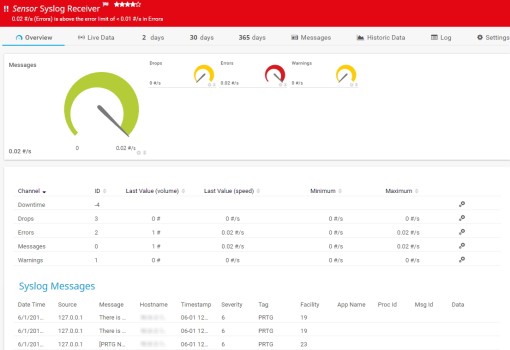
Benutzerdefinierte Alarme und Datenvisualisierung helfen Ihnen, Probleme schnell zu erkennen und zu vermeiden

PRTG verarbeitet und speichert alle eingehenden Syslog- oder SNMP-Trap-Meldungen, die dem Einschließen-Filter entsprechen. In diesem Fall ist die Standardeinstellung severity[0-6] (dt.: Schweregrad[0-6]) für den Syslog-Empfänger Sensor und any für den SNMP Trap-Empfänger Sensor.
Sie können die empfangenen Daten in den Unterordnern \Syslog Database und \Trap Database des PRTG Datenverzeichnisses finden. PRTG erstellt eine Datendatei pro Stunde.
Um die empfangenen Syslog- oder SNMP-Trap-Meldungen zu überprüfen, navigieren Sie im PRTG Web Interface zum Nachrichten-Tab des jeweiligen Sensors. Dort können Sie die Meldungen nach Datum und verschiedenen anderen Parametern filtern.
Achtung: Bei den Parametern, die Sie in die Filterfelder eingeben, wird zwischen Groß- und Kleinschreibung unterschieden. Zudem müssen sie genau mit den Parametern in der Syslog- oder SNMP-Trap-Meldung übereinstimmen.
Um SNMP-Trap-Meldungen verständlicher zu machen, kopieren Sie die MIB-Dateien Ihrer Geräte in den Unterordner \MIB des PRTG-Programmverzeichnisses. Auf diese Weise kann PRTG die Objekt-Identifikatoren (OID) in verständlicheren Text umwandeln. Zum Beispiel wird die OID 1.3.6.1.4.1.32446.1.1.2 als SNMPv2-SMI-v1::enterprises.32446.1.1.2 = 0 angezeigt.
Um die Leistung Ihrer Syslog-Empfänger und SNMP Trap-Empfänger Sensoren zu verbessern und nur die Daten zu erfassen, die Sie wirklich benötigen, können Sie die Filter für Meldungen in den Sensoreinstellungen anpassen.
Navigieren Sie zum Einstellungen-Tab des jeweiligen Sensors und verwenden Sie die angegebenen Filterregeln im Abschnitt Filter, um die folgenden Filter zu definieren:
Die Filterregeln müssen die richtige Syntax haben, um zu funktionieren. Weitere Informationen finden Sie in den Filterregeln für den Sensor "Syslog-Empfänger" (engl.) und die Filterregeln für den Sensor "SNMP-Trap-Empfänger" (engl.).


Standardmäßig haben die Kanäle Warnings und Errors des Syslog-Empfänger und des SNMP Trap-Empfänger Sensors einen sehr niedrigen oberen Grenzwert für Warnungen und Fehler von 0,00000001. Auf diese Weise reicht bereits eine Syslog- oder SNMP-Trap-Meldung, die als Warnung oder Fehler kategorisiert wird, aus, damit PRTG den Warnung- oder Fehler-Zustand anzeigt.
Wenn Sie eine Benachrichtigung erhalten möchten, wenn PRTG eine Warn- oder Fehlermeldung erhält, ist es am besten, dem jeweiligen Sensor jeweils einen Zustands-Trigger für den Fehler-Zustand und für den Warnung-Zustand hinzuzufügen: